时间:2021-07-04 09:22:58 作者:陈坤 来源:系统之家 1. 扫描二维码随时看资讯 2. 请使用手机浏览器访问: https://m.xitongzhijia.net/xtjc/20210701/216799.html 手机查看 评论 反馈
Win10如何设置鼠标左右键互换?对于左撇子来说,将鼠标的左右键互换更加符合操作,那么如何将鼠标左右键互换呢?下面小编就给大家带来Win10系统更改鼠标左右键的方法,一起来看看吧。
方法步骤:
1、按Win+i打开设置窗口,点击其中的“设备”选项;
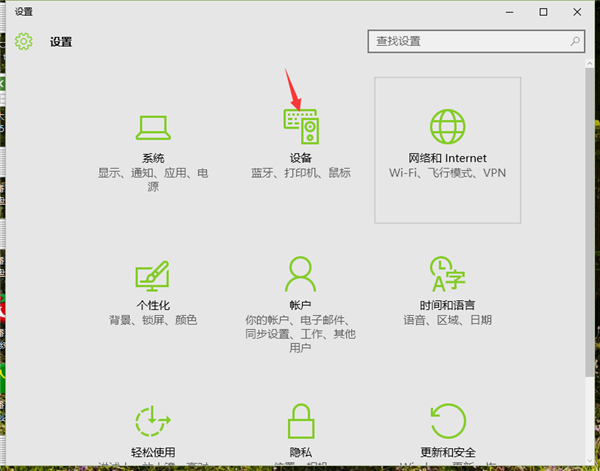
2、在设备界面中点击“鼠标和触摸板”选项;
3、在右侧点击鼠标“选择主按钮”,将其设置为右键就可以了,这样Win10系统的鼠标左右键就完成互换了。
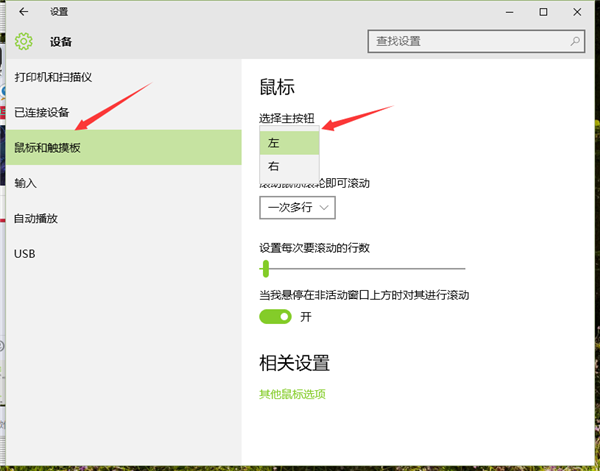
发表评论
共0条
评论就这些咯,让大家也知道你的独特见解
立即评论以上留言仅代表用户个人观点,不代表系统之家立场